
Dustin Hudson
0
2408
312
Se você gosta de brincar com o seu dispositivo Android, é provável que esteja ciente do lançador Nova. Embora existam toneladas de ótimos lançadores disponíveis para Android, o Nova launcher é sem dúvida o melhor do lote. O aplicativo iniciador traz várias opções de personalização, mas se falta uma coisa, é uma loja de temas. Algumas pessoas argumentam que não há necessidade de uma loja de temas no Nova launcher, porque você pode criar facilmente temas do Nova Launcher. Bem, concordamos com isso, pois é muito fácil criar um tema ou configuração do iniciador do Nova.
Então, se você está se perguntando o tempo todo sobre os temas interessantes do lançador Nova, não se preocupe, nós vamos lhe contar tudo sobre isso. Então, sem mais delongas, Aqui estão as etapas para criar um tema do iniciador do Nova:
Antes de começar, você obviamente precisará instalar o iniciador do Nova na Google Play Store. Você pode experimentar a versão gratuita para começar, mas a maioria das opções interessantes estão disponíveis no Nova Launcher Prime (US $ 4,99). Além disso, certifique-se de fazer do Nova o seu iniciador padrão. Para fazer isso, vá para Configurações-> Página inicial ou Configurações-> Aplicativos e pressione a roda dentada das configurações e marque “Aplicativos padrão”.
1. Defina um belo papel de parede de sua escolha
Seu papel de parede da tela inicial é a base do seu tema do iniciador do Nova, pois você terá que escolher os outros elementos com base no seu papel de parede. Portanto, é importante escolher um papel de parede bonito e capaz de resistir ao teste do tempo. Para o nosso tema, usamos um papel de parede minimalista de aparência plana "Matexial 28" do aplicativo de papel de parede Wallrox.
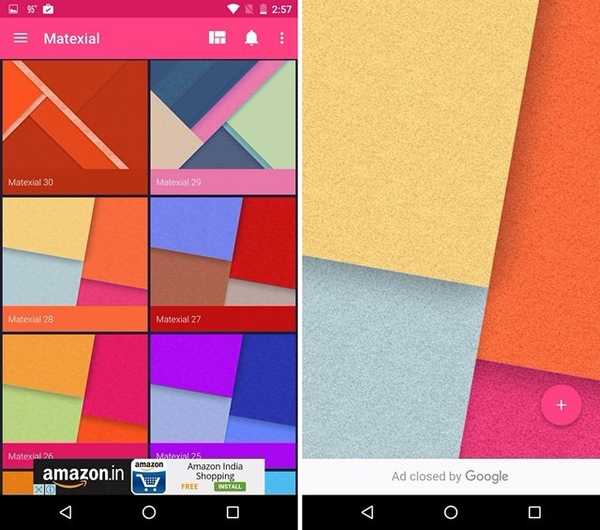
Enquanto mantivemos as coisas simples, não é necessário que você faça o mesmo. Você pode escolher papéis de parede altamente detalhados e personalizáveis, como KLWP, Muzei, embora esses aplicativos possam ser altamente complicados às vezes. Você também pode escolher entre os vários papéis de parede em aplicativos como Zedge, Backgrounds HD ou conferir alguns aplicativos incríveis de papel de parede ao vivo.
2. Instale um pacote de ícones que complementa o papel de parede
Há uma infinidade de pacotes de ícones incríveis disponíveis para Android, mas você terá que escolher um pacote de ícones que combine com o papel de parede. É importante que os ícones não pareçam fora de lugar no papel de parede. Nós escolhemos o Pacote de ícones Voxel para o nosso tema, considerando que traz um design plano e nosso papel de parede está nas mesmas linhas. Além disso, gostamos dos ícones quadrados unificados que o Voxel traz. Para alterar ícones em Nova, vá para Nova Configurações-> Aparência-> Tema do ícone e selecione o pacote de ícones que você deseja.
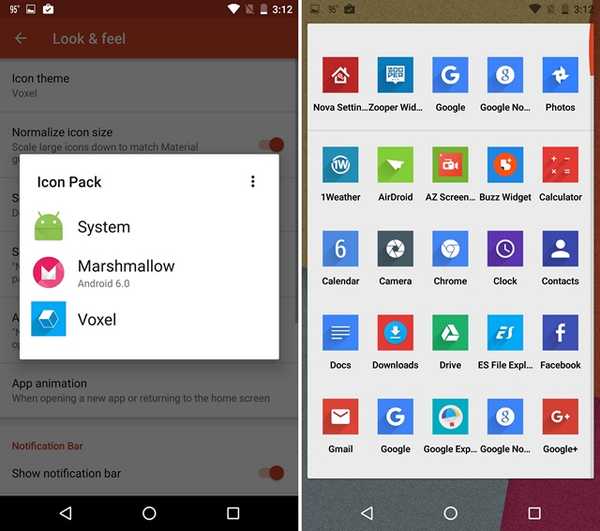
No entanto, você pode escolher seus próprios ícones e sugerimos que você goste de Merus, Aurora, Elun, Nimbbi, Polycon etc. Você também pode conferir nossa postagem sobre os 20 melhores pacotes de ícones disponíveis para Android.
3. Adicione widgets funcionais e bonitos
Os widgets não apenas trazem funcionalidade e informações diretamente para sua tela inicial, mas também trazem um toque de beleza. Então, você pode adicionar alguns belos widgets para aprimorar seu tema do lançador Nova. De fato, no nosso tema, usamos muitos widgets. Usamos o muito popular Zooper Widget Pro aplicativo para adicionar um de seus widgets de modelo padrão chamados "DaveDate".
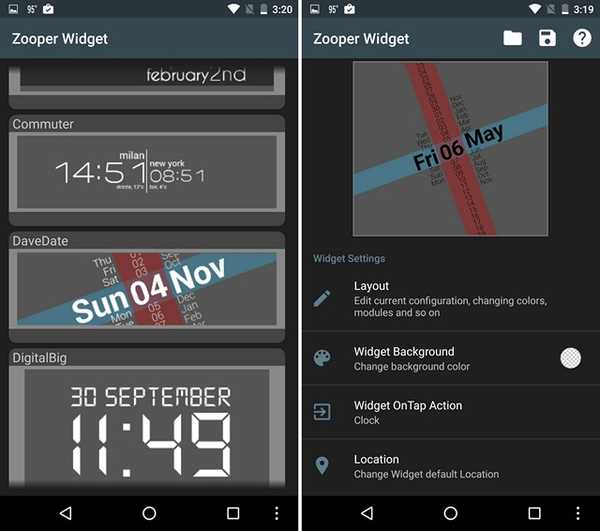
Nós também criamos um widget personalizado por meio do Zooper para mostrar informações do sistema, como bateria e armazenamento. Nós usamos um conjunto de ícones escalável para mostrar o ícone da bateria, texto rico para os detalhes da bateria e texto simples para mostrar detalhes de armazenamento. O Zooper oferece várias opções, semelhantes ao KLWP, para que você possa personalizar um widget da maneira que desejar.
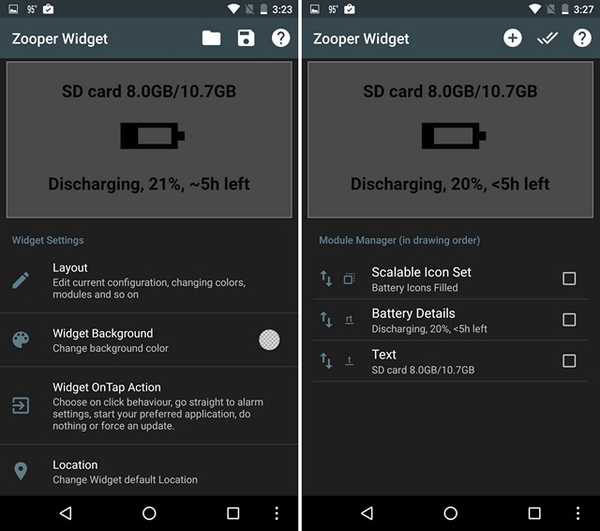
Juntamente com os dois widgets do Zooper, adicionamos um widget de player de música com Shuttle, que oferece alguns layouts de widget, além de opções para editar transparência, cores, plano de fundo e texto. Com o widget do music player, também usamos um dos Widgets meteorológicos. No widget 1Weather, escolhemos o plano de fundo para ser transparente, Icon Set & Accent como preto e o relógio como "Custom". Por fim, também adicionamos um Widget do Google Keep ao nosso tema.
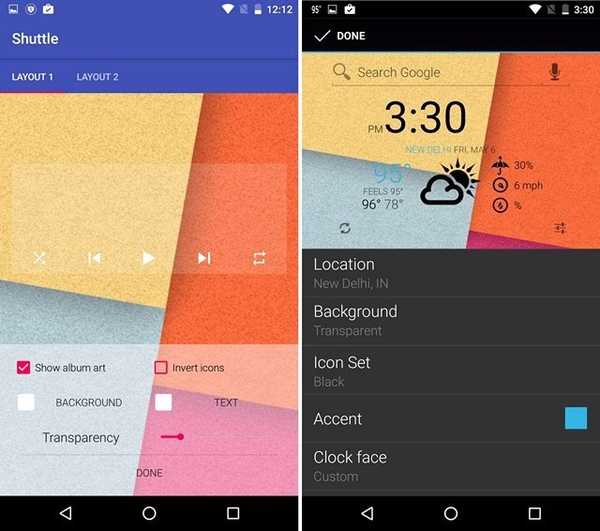
Nota: Usamos texto em preto em todos os nossos widgets para dar um bom contraste aos widgets contra o papel de parede claro e os ícones coloridos da Voxel.
Como a maioria das outras coisas, existem vários widgets interessantes disponíveis para Android, para que você possa escolher por conta própria. Se precisar de ajuda, confira nossa lista dos 17 melhores widgets para Android.
4. Brinque com as opções do Nova Launcher
O tema do iniciador do Nova já deve estar bonito, mas você precisa adicionar alguns retoques finais com algumas configurações do iniciador do Nova. É importante que você conheça todas as opções legais do iniciador do Nova, porque é isso que é necessário para refinar o seu tema. Então, aqui vai:
-
Área de Trabalho
Nova launcher permite que você personalize a área de trabalho, também conhecida como tela inicial do Android, ao máximo. Em Nova Settings-> Desktop, você pode alterar a grade do ícone (o número de ícones que você pode ajustar), o layout do ícone (tamanho do ícone, fontes etc.), preenchimento de largura e altura (espaço entre ícones), estilos de barra de pesquisa, indicadores de página e cores, rolagem de papel de parede e muito mais. Você também pode conferir os vários efeitos de rolagem (pilha de cartões, tablet, vidro, limpeza etc.) que fazem uma enorme diferença na experiência do usuário. Também existem opções para sobrepor widgets, bloquear a área de trabalho e muito mais.
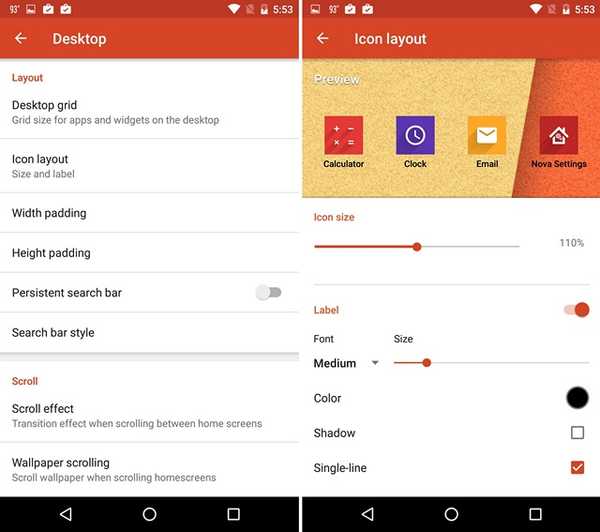
Para o nosso tema, brincamos com apenas algumas opções. Definimos o tamanho da grade da área de trabalho como “5 × 5”, tamanho do ícone como “110%” e a fonte como “média” no layout do ícone, preenchimento de largura e altura como “Nenhuma”, desativamos a rolagem do papel de parede e escolhemos a rolagem “Limpar” efeito.
-
Gavetas de aplicativos e widgets
Você também pode alterar as gavetas de aplicativos e widgets para atender às suas necessidades. O Nova oferece opções para alterar a grade na gaveta de aplicativos, estilo de gaveta (lista, horizontal, vertical) para aplicativos e widgets, animação de transição, efeitos de rolagem e muito mais. Você também pode optar por ver a gaveta do aplicativo no estilo de guia, como as versões anteriores do Android, gavetas de grupo e adicionar uma barra de pesquisa. Se você não gosta do fundo branco da gaveta, pode optar por ter outra imagem ou apenas mantê-la transparente.
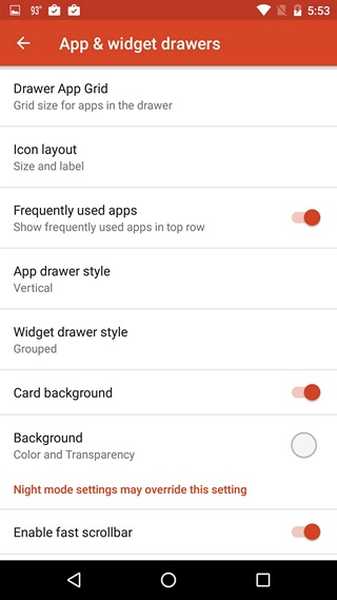
Nosso tema era mais voltado para aprimoramentos da tela inicial, por isso não fizemos alterações nas configurações de aplicativos e gavetas de widgets. No entanto, você pode facilmente prosseguir e fazer as alterações desejadas.
-
Doca
O Dock inclui os ícones acessíveis na parte inferior de todas as páginas da tela inicial. O Nova permite adicionar páginas ao dock e aumentar o número de ícones no dock. Você também pode alterar o tamanho do ícone, fonte, preenchimento e ativar "encaixar como sobreposição", o que permite alternar o encaixe com gestos. Há uma opção interessante para alterar também o plano de fundo da estação. Se você não é realmente fã de dock, Nova permite que você desligue completamente.
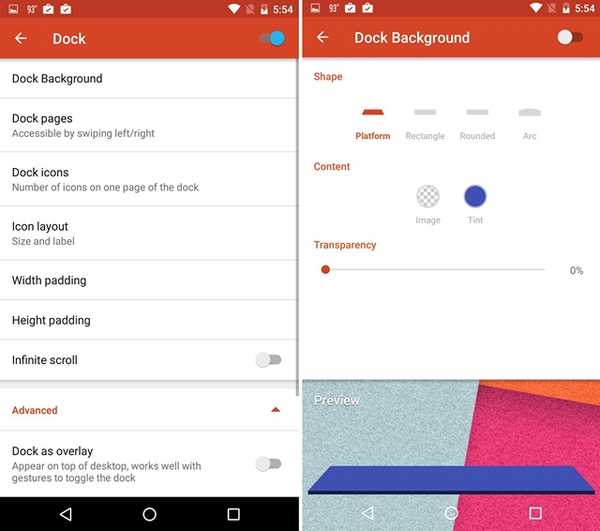
Alteramos o tamanho do ícone no Dock para 110% para o nosso tema, para corresponder o tamanho do ícone aos ícones da tela inicial.
-
Pastas
Como as novas e legais pastas do Android N? Bem, você pode tê-los com o lançador Nova. Você pode ir facilmente para Nova Settings-> Folders e alterar a aparência da pasta e dos ícones. Você pode optar por ter ícones na pilha, grade, ventilador ou linha, mantendo o plano de fundo da pasta no estilo N Preview, círculo, quadrado, disco etc. Há também opções para alterar a transição de pastas, plano de fundo e o layout do ícone.
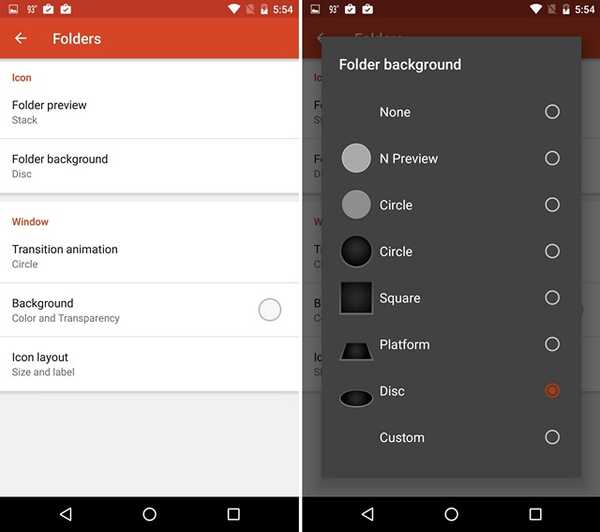
Alteramos a visualização da pasta para “Stack” e o fundo da pasta para “Disc”, para corresponder ao contraste de preto que usamos nos widgets.
-
Aparência
Nova Configurações-> Aparência é onde está a ação principal. Aqui, você pode escolher o tema do ícone, velocidade de rolagem e animação (relaxado, estoque, nova, rápido, mais rápido que a luz), animações de aplicativos e até forçar a orientação da tela, se é isso que você deseja. Se você não gosta de ver a barra de notificação o tempo todo, pode desativá-la. Você pode ativar os "Ícones escuros", o que tornará os ícones da barra de status / notificação pretos.
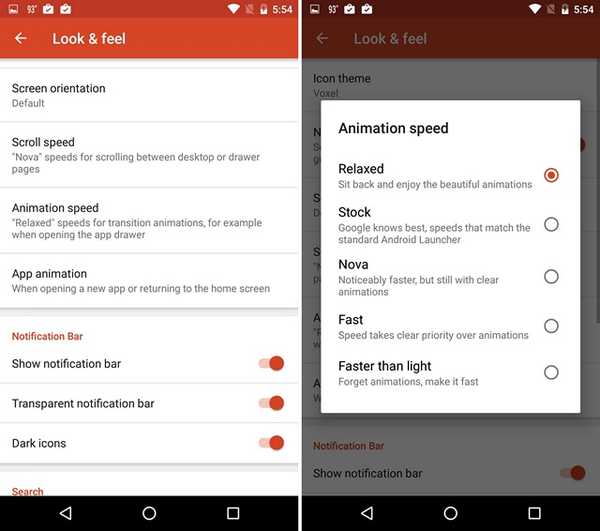
Para dar ao nosso tema esse zing adicional, alteramos a velocidade da animação para "Relaxado", para obter uma barra lateral semelhante à animação enquanto desliza para outra tela inicial, graças ao efeito de rolagem "Limpar". Também habilitamos "Ícones escuros" para corresponder aos widgets e rótulos de ícones de nossos temas.
-
Modo noturno
Se você gosta de temas sombrios, deve alterar a programação do modo noturno para “Sempre” em Nova Settings-> modo noturno. Quando o modo noturno está ativado, você pode ativar o tema escuro para a barra de pesquisa, gaveta, ícone da gaveta e pastas.
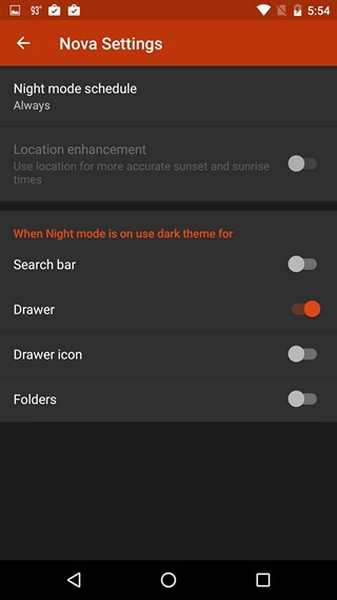
-
Gestos e emblemas de contagem não lida
Gestos são o que torna o lançador Nova incrível! O iniciador permite escolher ações para vários gestos de furto (deslize para cima, deslize para baixo, aperte, aperte, toque duas vezes, dois dedos etc.), para que você possa iniciar aplicativos, fazer uma ligação, pesquisar, usar o Google Now e executar várias outras ações. Você pode escolher as ações que deseja, porque quando se trata de gestos, cada um na sua.
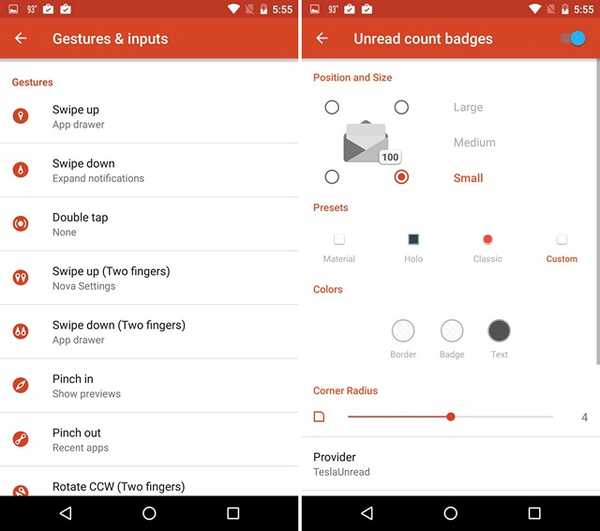
Os crachás de contagem não lidos não fazem mais parte da interface do Android, mas se você vaia quando foi removido, não se preocupe, Nova permite ativar emblemas de contagem não lidos e até personalizá-los. Caso você não saiba, crachás de contagem não lidos são usados para informar o número de notificações não lidas de e-mails, SMS etc. nos próprios ícones. Para habilitá-los, você precisará instalar o TeslaUnread for Nova Launcher, que monitora a contagem não lida nos aplicativos. Uma vez ativado, você pode personalizar a posição, tamanho, estilo e cor desses emblemas.
Nota: É importante notar aqui que alguns recursos e opções são limitados ao Nova Launcher Prime, que é um aplicativo pago (US $ 4,99). A versão Prime inclui efeitos de rolagem exclusivos (incluindo o efeito Wipe que usamos no nosso tema), suporte a gestos, capacidade de ocultar aplicativos, deslizamentos de ícones etc..
Fizemos apenas alterações nas configurações da área de trabalho, dock, pastas e aparência do Nova para o nosso tema. Se você está curioso sobre a aparência do nosso tema, dê uma olhada abaixo:
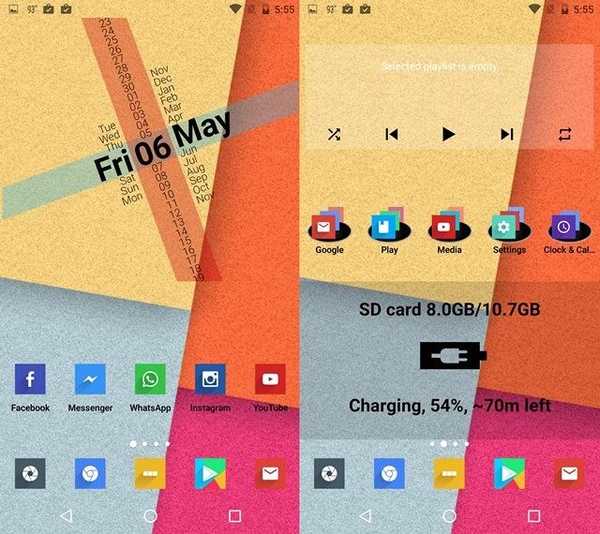
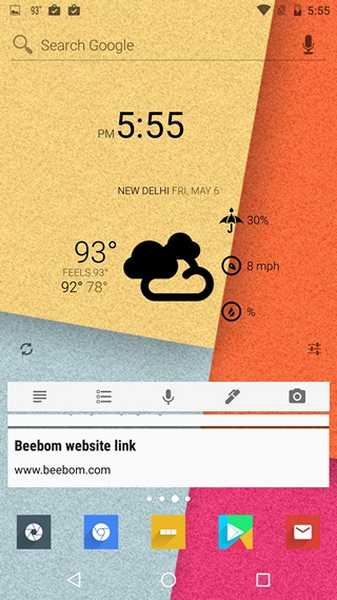
Gostou do que está vendo? Se o fizer, você pode seguir facilmente as etapas mencionadas acima e obter o tema no seu dispositivo.
Aqui está uma rápida explicação em vídeo do tema Nova Launcher que criamos usando as etapas mencionadas acima:
VEJA TAMBÉM: 15 temas legais CM13 para personalizar sua experiência com o CyanogenMod
Comece a criar seus próprios temas do Nova Launcher
Temos certeza de que agora você pode criar facilmente o seu próprio tema do iniciador do Nova. Recomendamos que você implemente primeiro nosso tema para ter uma idéia melhor de como as coisas funcionam em determinados aplicativos. Depois de dominar a arte de criar os temas do iniciador do Nova, compartilhe as fotos do seu tema conosco na seção de comentários abaixo.















